如何正确设置电脑的IP地址?
电脑IP地址是指电脑在网络中的唯一标识,它可以是动态分配的,也可以是静态设置的,动态分配的IP地址是由网络设备(如路由器)自动给电脑分配的,每次连接网络时可能会变化,静态设置的IP地址是由用户自己给电脑指定的,每次连接网络时不会变化,不同的网络环境和需求可能需要不同的IP地址设置方式。
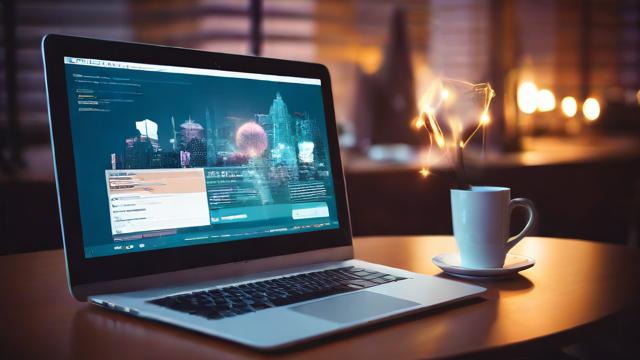
一、Windows系统下设置IP地址的方法
1. Windows 10系统
无线网络的IP地址设置方法:
打开网络和Internet设置:在桌面右下角点击网络图标,然后点击“网络和Internet设置”。
选择WiFi:在打开的窗口中,点击“WiFi”,然后点击“已知网络管理”。
选择要设置的网络:在打开的窗口中,选择要设置IP地址的无线网络,然后点击“属性”。
编辑IP设置:向下滚动找到“IP设置”部分,然后点击“编辑”。
手动设置IPv4:在打开的窗口中,选择“手动”,然后开启“IPv4”开关。

输入信息:输入要设置的IP地址、子网掩码和默认网关,然后点击“保存”。
重新连接网络:返回到桌面,重新连接无线网络,即可完成IP地址设置。
有线网络的IP地址设置方法:
打开网络和Internet设置:在桌面右下角点击网络图标,然后点击“网络和Internet设置”。
选择以太网:在打开的窗口中,点击“以太网”,然后点击“更改适配器选项”。
选择有线网络:在打开的窗口中,右键点击要设置IP地址的有线网络,然后点击“属性”。
双击TCP/IPv4:在打开的窗口中,双击“Internet协议版本4(TCP/IPv4)”。
手动设置IP地址:在打开的窗口中,选择“使用下面的IP地址”,然后输入要设置的IP地址、子网掩码和默认网关。

设置DNS服务器:如果需要设置DNS服务器地址,可以选择“使用下面的DNS服务器地址”,然后输入首选DNS服务器和备用DNS服务器。
确认设置:点击“确定”,即可完成IP地址设置。
2. Windows 7系统
无线网络和有线网络的IP地址设置方法:
打开网络和共享中心:在桌面右下角点击网络图标,然后点击“打开网络和共享中心”。
更改适配器设置:在打开的窗口中,点击“更改适配器设置”。
选择无线或有线网络:在打开的窗口中,右键点击要设置IP地址的无线或有线网络,然后点击“属性”。
双击TCP/IPv4:在打开的窗口中,双击“Internet协议版本4(TCP/IPv4)”。
手动设置IP地址:在打开的窗口中,选择“使用下面的IP地址”,然后输入要设置的IP地址、子网掩码和默认网关。
设置DNS服务器:如果需要设置DNS服务器地址,可以选择“使用下面的DNS服务器地址”,然后输入首选DNS服务器和备用DNS服务器。
确认设置:点击“确定”,即可完成IP地址设置。
二、Mac OS系统下设置IP地址的方法
打开系统偏好设置:点击屏幕左上角的苹果图标,然后点击“系统偏好设置”。
选择网络图标:在打开的窗口中,点击“网络”图标。
选择网络连接:在打开的窗口中,在左侧列表中选择要设置IP地址的无线或有线网络,并确保其状态为已连接。
高级设置:在右侧区域中,点击“高级”按钮。
TCP/IP设置:在打开的窗口中,点击“TCP/IP”选项卡。
手动设置IP地址:将“配置IPv4”选项从“使用DHCP”改为“手动”。
输入信息:输入要设置的IP地址、子网掩码和路由器地址,然后点击“确定”。
应用设置:返回到上一层窗口,点击“应用”按钮,即可完成IP地址设置。
三、注意事项
1、网段一致:设置的IP地址要与所在网络的网段一致,否则可能会导致网络不通或者冲突,192.168.1.XXX就是一个网段。
2、避免重复:设置的IP地址要与所在网络中其他设备的IP地址不重复,否则可能会导致网络冲突或者无法访问,可以通过查看路由器或者其他设备的管理界面,来了解已经分配或者占用的IP地址。
3、子网掩码一致:设置的子网掩码要与所在网络的子网掩码一致,否则可能会导致网络分割或者无法访问,常见的子网掩码有255.255.255.0、255.255.0.0等。
4、默认网关一致:设置的默认网关要与所在网络的网关地址一致,否则可能会导致无法访问外部网络或者其他网段,网关地址是指连接不同网络的设备的IP地址,如路由器、交换机等。
5、DNS服务器一致:设置的DNS服务器地址要与所在网络的DNS服务器地址一致,否则可能会导致无法解析域名或者访问错误的网站,DNS服务器地址是指提供域名解析服务的设备的IP地址,如运营商、公共DNS等。
四、常见问题解答(FAQs)
Q1: 如何更改电脑的IP地址?
A1: 更改电脑的IP地址可以通过以下步骤实现:按下【Win】键和【R】键打开运行窗口;在运行窗口中输入ncpa.cpl并点击确定;在网络连接页面中找到并右击你想设置IP的网络连接,选择属性;之后,在列表中找到并选中“Internet协议版本4(TCP/IPv4)”,点击属性;在TCP/IPv4属性窗口中选择“使用以下IP地址”和“使用以下DNS服务器地址”,填入你的IP地址、子网掩码、默认网关以及首选DNS服务器,确保这些设置与你的网络段相匹配,然后点击确定。
Q2: 如何通过路由器设置电脑的IP地址?
A2: 通过路由器设置电脑的IP地址可以按照以下步骤进行:使用网线将电脑与路由器的LAN端口连接;在浏览器地址栏输入路由器的默认IP地址(一般为192.168.0.1或192.168.1.1);进入路由器的管理界面(登录信息通常贴在路由器底部或说明书中);在管理界面中寻找“DHCP服务”或“IP地址分配”选项;在相应页面设置静态IP分配,根据需要配置IP范围、子网掩码和默认网关,保存后退出路由器管理界面。
作者:豆面本文地址:https://www.jerry.net.cn/jdzx/11946.html发布于 2025-01-06 09:36:54
文章转载或复制请以超链接形式并注明出处杰瑞科技发展有限公司


